
Taula de continguts:
- Autora John Day [email protected].
- Public 2024-01-30 08:13.
- Última modificació 2025-01-23 14:37.
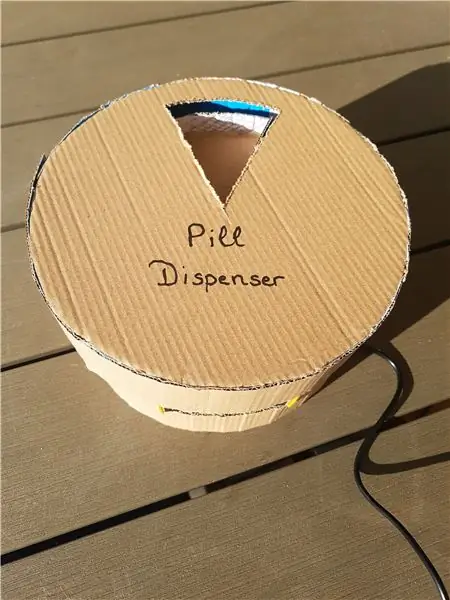
Aquest és el meu dispensador automàtic de pastilles. Ho vaig fer per a un projecte a la meva escola. El motiu pel qual ho vaig fer va ser perquè l'àvia del meu xicot ha de prendre moltes pastilles i és molt difícil saber quina ha de prendre en aquell moment. Així que he fet un dispensador de pastilles que us proporciona la píndola correcta a l’hora correcta.
També hem hagut de fer un lloc web per a aquest curs. Aquí teniu l’enllaç al lloc web:
Pas 1: els components que necessiteu:
Aquí teniu una llista dels components que necessitareu:
- Raspberry Pi 3 model B +
- Micro SD de 16 GB
- Subministrament de Raspberry Pi 5, 1V / 2, 5A
- LED verd
- LED blau
- Zumbador
- Pantalla LCD amb I2C
- Sensor tàctil
- LDR
- MCP3008
- Motor estepa amb controlador (ULN2003A)
- RFID
- Taula de pa
- Resistència 10K ohms 5%
- 2 x resistència 470 Ohms 5%
Per a l'habitatge que he utilitzat:
- Llana
- Cartró
- Una pistola de cola
- Superglue
Però també podeu fer l’habitatge com vulgueu.
Pas 2: connectar el vostre Raspberry Pi al vostre Wi-Fi
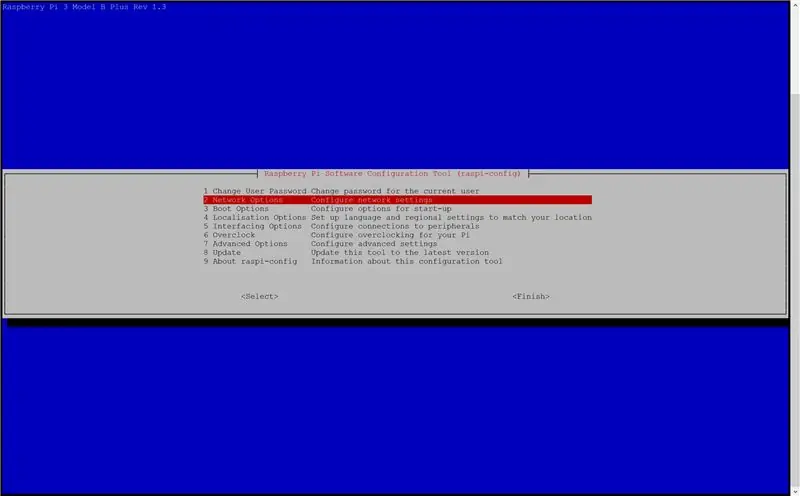
Si esteu connectat al vostre Pi, podeu configurar el Wi-Fi seguint els passos següents.
sudo raspi-config
- Aneu a Opcions de xarxa.
- Aneu a Wi-Fi.
- Introduïu el vostre SSID (nom de la vostra xarxa).
- Fica la teva contrasenya.
Ara hauríeu de tenir accés al vostre Wi-Fi i podeu actualitzar el vostre Pi amb el codi següent.
actualització sudo apt
sudo apt upgrade -y
Això garanteix que el vostre Pi estigui actualitzat.
Pas 3: maquinari
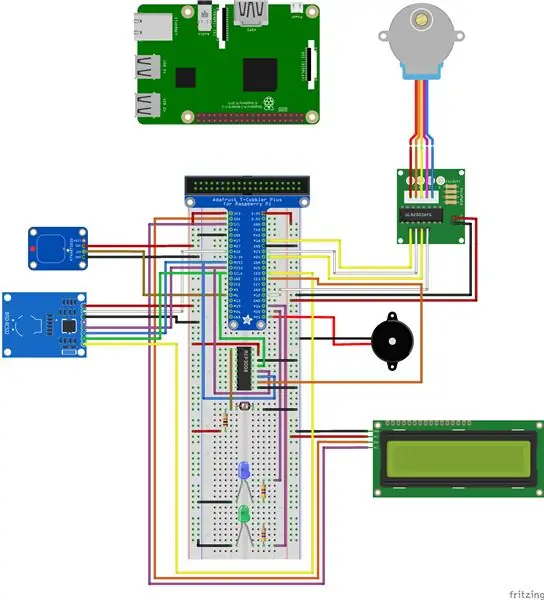
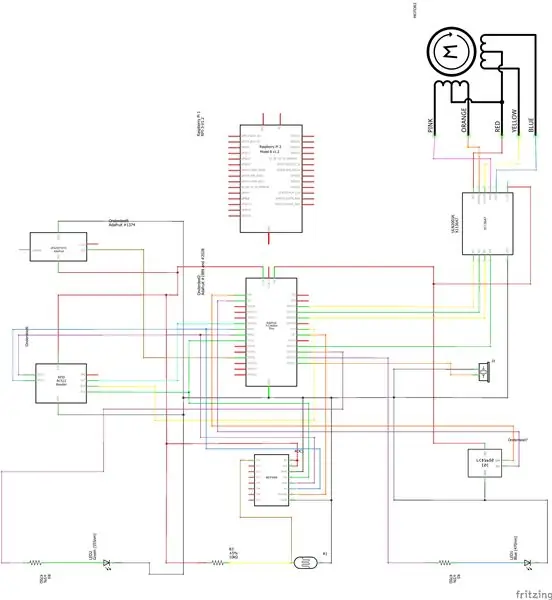
Ara que el Pi està completament preparat, podeu començar a configurar el circuit.
Vam haver de fer un esquema amb les parts i un esquema elèctric del nostre projecte abans de començar realment. Al principi, el meu esquema era una mica diferent, però aquest és el resultat. Quan hàgiu acabat de dibuixar el vostre esquema, podeu començar i construir el vostre circuit. Si voleu, podeu descarregar l'esquema aquí.
Pas 4: base de dades SQL
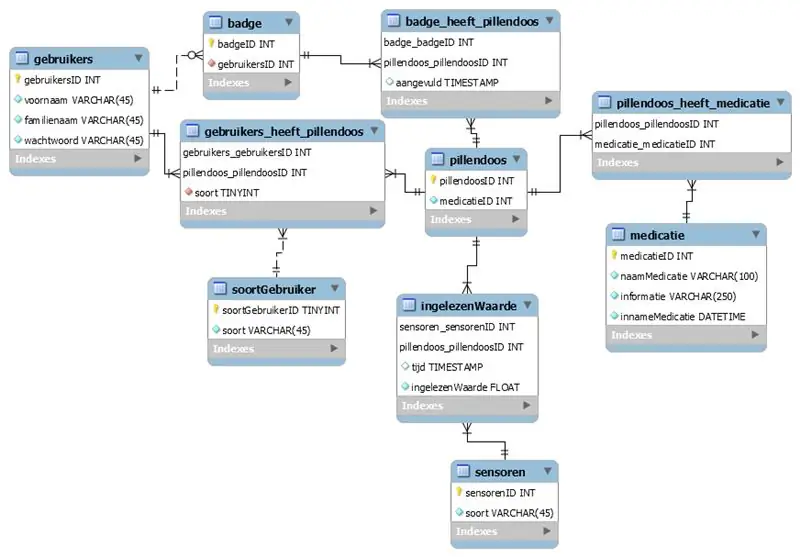
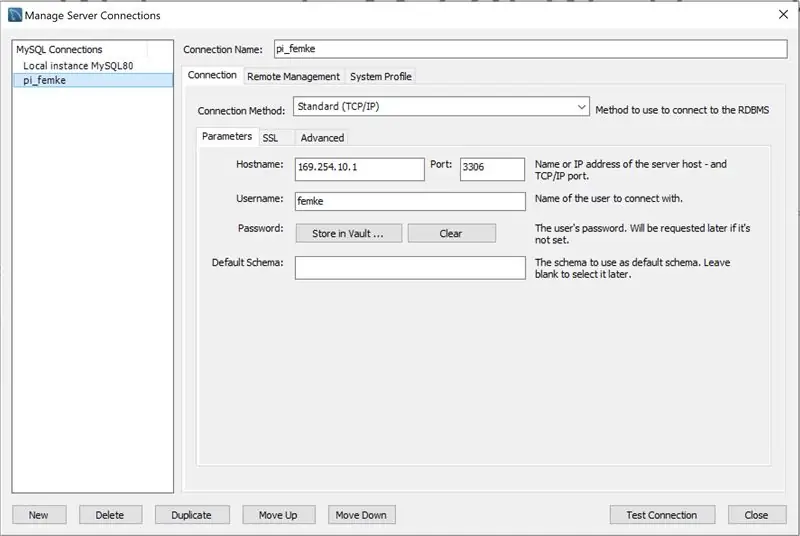
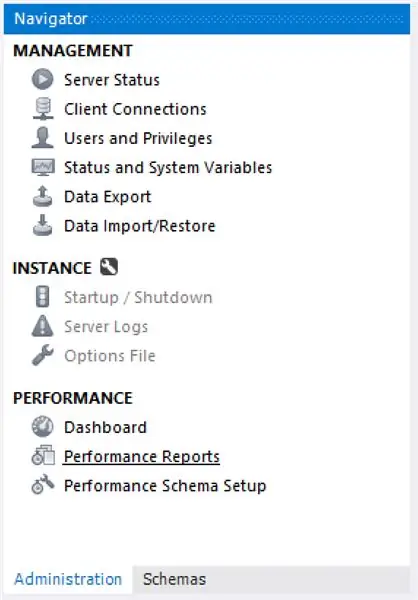
És hora de crear una base de dades. Obriu el vostre entorn MariaDB al vostre Pi amb el codi següent.
Primer creeu un usuari amb:
CREA USUARI 'mct' @ '%' IDENTIFICAT PER 'mct';
A continuació, assegureu-vos que tingui tots els privilegis:
CONCEDIU TOTS ELS PRIVILEGIUS A *. * A 'mct' @ '%' AMB GRAN OPCIÓ;
Per últim, però no menys important, ho elimineu tot:
PRIVILEGIS DE FLUSH;
Ara reinicieu el servei:
sudo service reiniciar mysql
Obriu MySQL Workbench. Feu una connexió nova. Per obtenir més informació, vegeu la imatge. Ara obriu la importació, importeu el fitxer i executeu el codi.
Pas 5: el lloc web
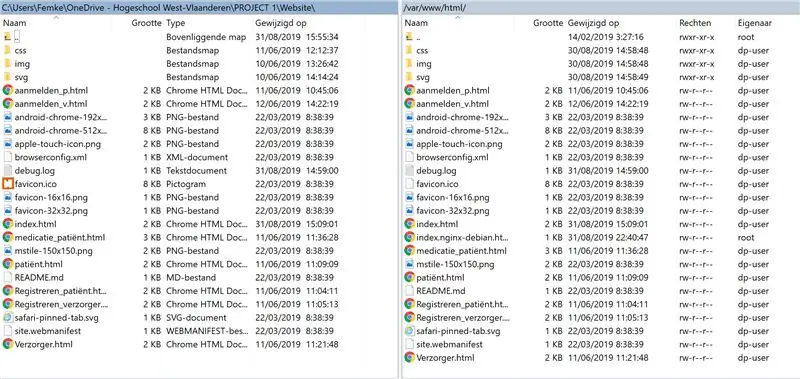
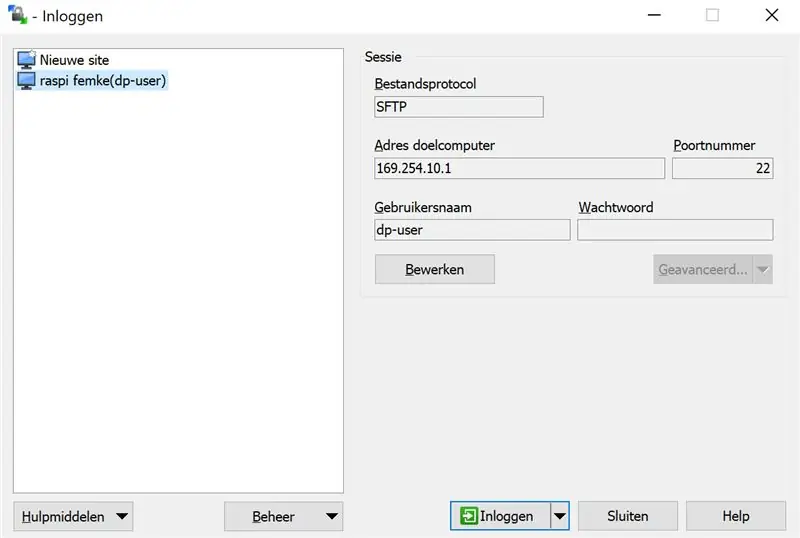
Per posar un servidor web al vostre Pi, afegiu el codi següent al vostre Pi:
sudo apt-get install apache2 -y
Per accedir com a usuari dp:
sudo chown dp-user: root *
Per accedir a la carpeta i afegir-hi fitxers.
sudo chown dp-user: root / var / www / html
Obriu WinSCP. Creeu una sessió nova i empleneu el fitxer com es mostra a la imatge. Seleccioneu els fitxers i arrossegueu-los a la carpeta var / www / html.
Pas 6: L'habitatge
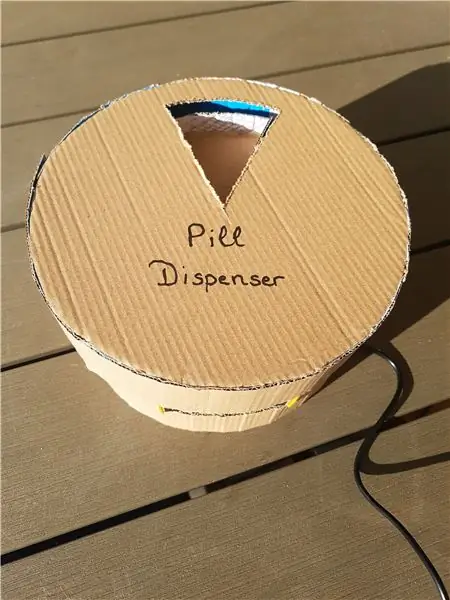
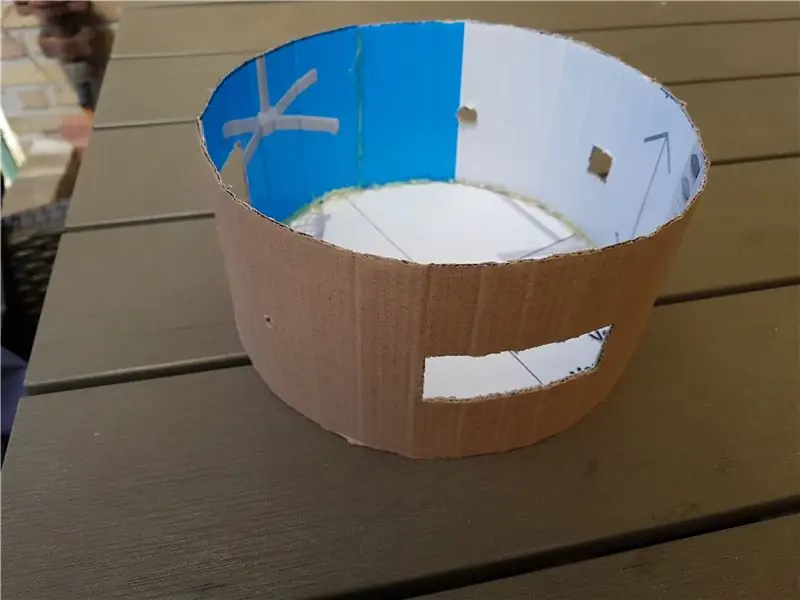
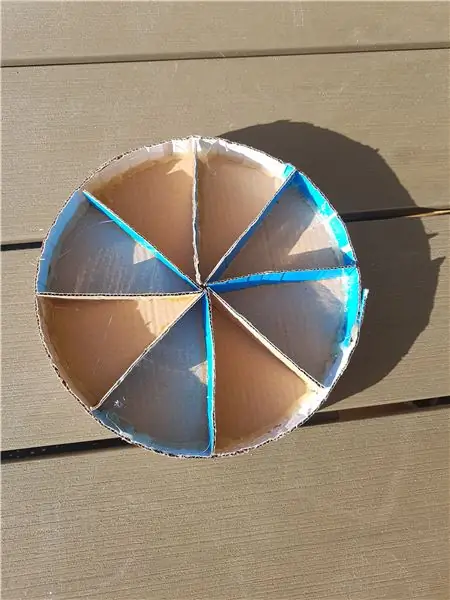
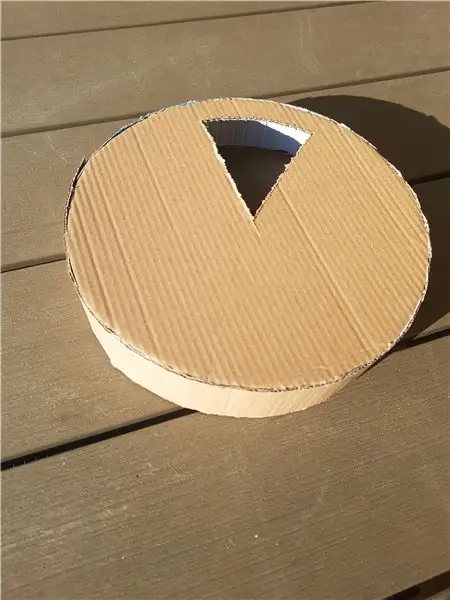
El disseny
Vaig fer un parell de dissenys. El meu disseny final és en cartró, cosa que no se suposava que fos. Com que necessitava temps, havia de fer alguna cosa més fàcil i ràpida. I aquest és el resultat.
La part inferior
La part inferior és on cal posar l’electrònica.
Per fer la part inferior:
- Retalla un cercle amb un diàmetre de 18cm.
- A continuació, talla un rectangle amb una alçada de 10cm i una longitud de 63cm.
- Talleu alguns forats al rectangle, perquè alguns components haurien de passar per la carcassa (com podeu veure a les imatges).
- I almenys enganxeu el rectangle com una vora al cercle (amb una pistola de cola), de manera que es converteix en una caixa.
El disc
El disc és la part que es posa al Steppermotor. Aquesta és la part on han d’entrar les píndoles i, quan en necessiteu, el motor esglaó girarà al compartiment següent.
Per fer el disc:
- Retalla un cercle amb un diàmetre de 17cm.
- Retalleu vuit rectangles petits amb una alçada de 2 cm i una longitud de 8, 5 cm.
- Enganxeu-los al cercle en forma d’estrella per obtenir compartiments. Vaig utilitzar superglue per enganxar això al cercle.
- Llavors necessiteu un altre rectangle amb una alçada de 2cm i una longitud de 54cm. Es tracta de fer la vora al voltant del cercle perquè les pastilles no caiguin. Per enganxar això junt, vaig utilitzar una pistola de colar.
- A continuació, heu de fer un petit forat a la part inferior i al centre del cercle i posar-lo al Steppermotor.
La tapa
Aquesta és la tapa que arriba a tota la caixa. Hi ha una part retallada perquè pugueu treure la píndola de la caixa.
Per fer la tapa:
- Retalla un cercle amb un diàmetre de 20cm.
- A continuació, dibuixeu a les línies interiors per fer peces uniformes. Talleu una d'aquestes peces, però deixeu una vora perquè no pugueu mirar dins de la caixa i només agafeu la pastilla.
- A continuació, retalleu un rectangle amb una longitud de 64cm i una alçada de 4cm. Aquesta és la part que necessiteu per enganxar al cercle; utilitzeu una pistola per enganxar-la.
Recomanat:
Com fer un dispensador automàtic de sabó: 6 passos

Com fer un dispensador automàtic de sabó: HOLA HI, en aquest tutorial us mostraré com fer un dispensador automàtic de sabó sense contacte que sigui completament bricolatge; Així que prepareu-vos per inspirar-vos …..! també pots veure
Dispensador de pastilles: 5 passos

Dispensador de pastilles: Sóc estudiant de Howest Kortrijk, per mostrar el que vam aprendre al final de l'any que havíem de fer un projecte. Vaig triar fer un dispensador de pastilles on es veiés quan es prenien medicaments. Em va venir aquesta idea perquè de vegades no saben si
DailyDose: Dispensador intel·ligent de pastilles: 5 passos
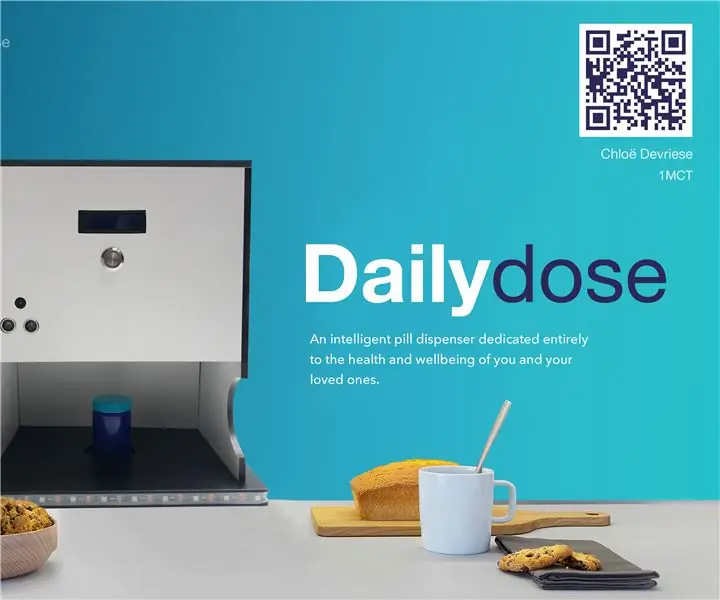
DailyDose: Smart Pill Dispenser: Benvingut al meu projecte anomenat DailyDose. Em dic Chloë Devriese, sóc estudiant de Tecnologia de Comunicació i Multimèdia a Howest a Courtrai, Bèlgica. Com a tasca per a l’escola, havíem de fer un dispositiu IoT. Quan visitava el meu avi, vaig aconseguir el
El dispensador automàtic de pastilles: 10 passos (amb imatges)

Dispensador automàtic de pastilles: som els primers estudiants de màster en enginyeria electromecànica a la Facultat d’Enginyeria de Brussel·les (en resum, “Bruface”). Es tracta d’una iniciativa de dues universitats situades al centre de Brussel·les: la Université Libre de Bruxelles (UL
Dispensador automàtic de pastilles: Projecte d'Arjan West: 7 passos (amb imatges)

Dispensador automàtic de pastilles: Projecte d’Arjan West: Hola, en aquest instructiu us ajudaré a fer una funda per a pastilles que permeti a l’usuari saber quan ha de prendre una pastilla i quina pastilla ha de prendre. Aquest cas ve amb un piezzobuzzer que avisa la persona quan és hora de prendre una pastilla i 12 led
